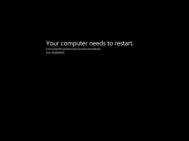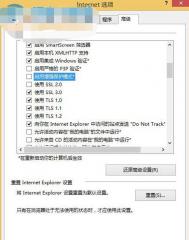win8通过优化解决经常死机的问题
电脑自动重启或死机是电脑常见的故障之一,是由于非操作员本身意愿而发生的电脑重新启动现象,常见表现有,开机后不能进入操作系统,反复重启、频繁重启、电脑突然关机、自动关机等。遇到这样的情况,我们最常用的修复方法就是运用修复软件帮助修复,但往往修复完成都需要等待、重启、关机,下面图老师小编就要对这些操作进行优化,例如设定程序犯错时的等待时间、加快封闭应用程序、答应强行关机、系统死机时自动重启,这些操作都能给用户带来方便,赶紧和图老师小编一起看看详细做法吧!

win8通过优化解决经常死机的问题
在开端→工作中输入regedit翻开注册表编辑器,对注册表做如下批改:
1.设定程序犯错时的等待时间
翻开HKEY_CURRENT_USERControl Paneldesktop,在右边的窗口中找到HungAppTimeout,将该键值批改为2000,单位是毫秒。
2.加快封闭应用程序
翻开HKEY_CURRENT_USERControl PanelDesktop,在右边的窗口找到WaitToKillAppTimeout,将该键值批改为10000,单位是毫秒。
3.答应强行关机
(本文来源于图老师网站,更多请访问http://m.tulaoshi.com/windowsxitong/)翻开HEKY_USERS.DEFAULTControl Paneldesktop,在右边的窗口找到AutoEndTasks,将该键值批改为1。
4.系统死机时自动重启
翻开HKEY_LOCAL_MACHINESYSTEMCurrentControlSetControlCrashControl,在右边的窗口中找到AutoReboot,将该键值批改为1。
我们看了上面的几种情况就能自主选择,电脑死机后是要关机还是重启还是关闭程序,不用再劳烦用户自己进行选择,是不是很方便,这样也能够给用户带来更美好的操作体验。在电脑出现故障时,也不会太闹心。
win8程序出现停止工作的两种修复方法
运行时死机是指我们在使用windows操作系统的过程中出现的死机情况,也就是说在windows操作平台下运行一些应用程序而无缘无故的出现死机现象。这种现象一些是应用程序与操作系统之间存在冲突,一些是应用程序本身就有bug等等,今天图老师小(m.tulaoshi.com)编介绍的关于Win8突然停止工作,这与电脑死机现象很相似,但却不如死机现象这么严重,所以大家就和图老师小编一起学习Win8突然停止工作的解决方法吧。
Win8停止工作时修复的方法如下:
分以下两种情况:
1、如果Windows 8能够启动,选择Metro控制面板应用程序,点击常规选择恢复电脑而不影响你的文件选项去重新安装Windows并同时保留数据,如果选择初始化电脑并重新开始选项的话,那么就可以恢复Windows并同时删除数据和应用程序。
选择设置。

选择更多电脑设置。

选择常规,按需要选修复选项。

2、如果Windows 8无法启动的话,那么就使用原始安装光盘中启动,选择语言和键盘,点击修复您的计算机然后选择疑难解答,此后就可以重新安装或重置计算机。
单击高级选项,会看到自之前的还原点去恢复Windows的工具或系统镜像文件以及一个自动修复选项去解决Windows中的常见启动问题。
上述的方法很简单吧,以后不要再把电脑死机和电脑突然停止工作混为一谈啦,用Win8自动修复来修复一定可以给你带来帮助的。
win8系统查看系统历史补丁的方法
补丁就是对于大型软件系统(如微软操作系统)在使用过程中暴露的问题(一般由黑客或病毒设计者发现,或者是用户使用过程中产生的,把错误信息发送到服务器端,开发人员进行纠正的一项工作)而发布的解决问题的小程序。软件刚做出来的时候一般都有漏洞或者不完善的地方,在软件发行之后开发者对软件进一步完善,然后发布补丁文件,来给用户安装,改进软件的性能,所以说一些补丁对于电脑安全和性能都起很重要的作用。时常更新的补丁,大家并不知道那些补丁是他们所需要的,那么就来教大家Win8怎么查看安装补丁历史记录。
win8系统查看系统历史补丁的方法
1、进入控制面板tulaoshi.com,点击Windows更新。

2、点击查看更新历史记录。


历史记录中会告诉你所以安装过的补丁,这样你就能很快知道你需要安装什么系统发布的补丁啦。这个问题可能会影响你电脑的安全和性能,还不赶紧学习起来。
win8系统下创建公文包的操作方法
大家都知道,win7系统的右键中有很多的小工具,这些新建功能对于我们日常的办公是很有用途,比如说文件夹、记事本、快捷方式等等,这些功能对我们来说都是很具实用性的,大家最常用的估计就是公文包功能了,此功能强大,受到了不少办公人士的青睐。这些用途也仅限于win7系统中,自从有些用户升级到win8系统之后,就发现了有所改变,之前右键中的公文包功能不见了。下面图老师小编就针对win8的用户们教大家如何在win8电脑中创建一个公文包?
创建win8公文包的方法如下
(本文来源于图老师网站,更多请访问http://m.tulaoshi.com/windowsxitong/)1.首先,我们返回到win8系统的传统桌面位置,之后,我们在win8电脑的桌面处找到一个空白处,点击鼠标右键,选择新建-文件夹。
2.完成之后我们可以在win8电脑的桌面处看到一个新建文件夹,如下图中所示。

3.接下来,我们需要对这个新建文件夹进行重命名,在其中输入如下代码:{85BBD920-42A0-1069-A2E4-08002B30309D},输入完成之后,我们直接按下键盘上的回车键就可以了。

公文包工具对于我们日常办公来说是很有必要的,通过以上的方法还是可以得到解决的,只要简单的三步就可以实现咯!是不是很佩服图老师小编的灵机能力呢!